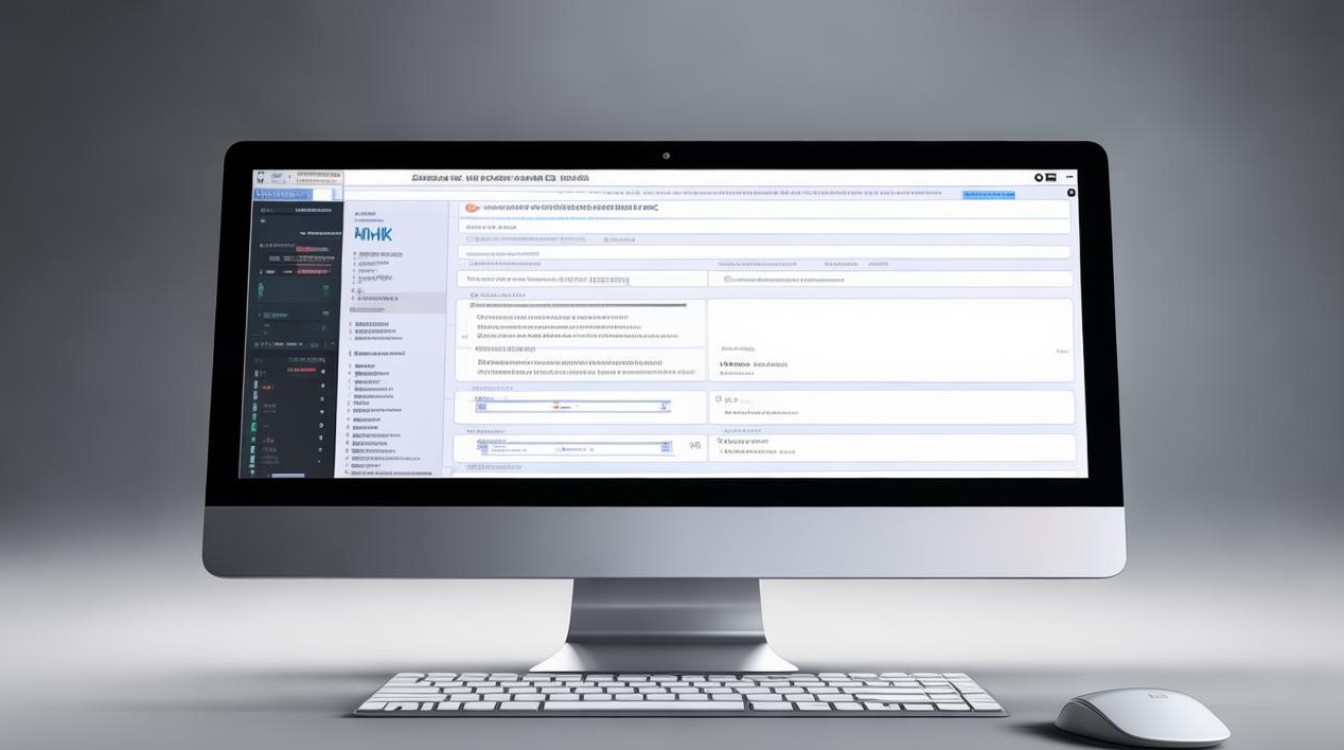Windows中,进入网络连接属性IPv4设置,手动输入DNS地址;
配置IP中DNS的详细方法,涵盖不同操作系统、路由器及移动设备,并附上常见问题与解答。
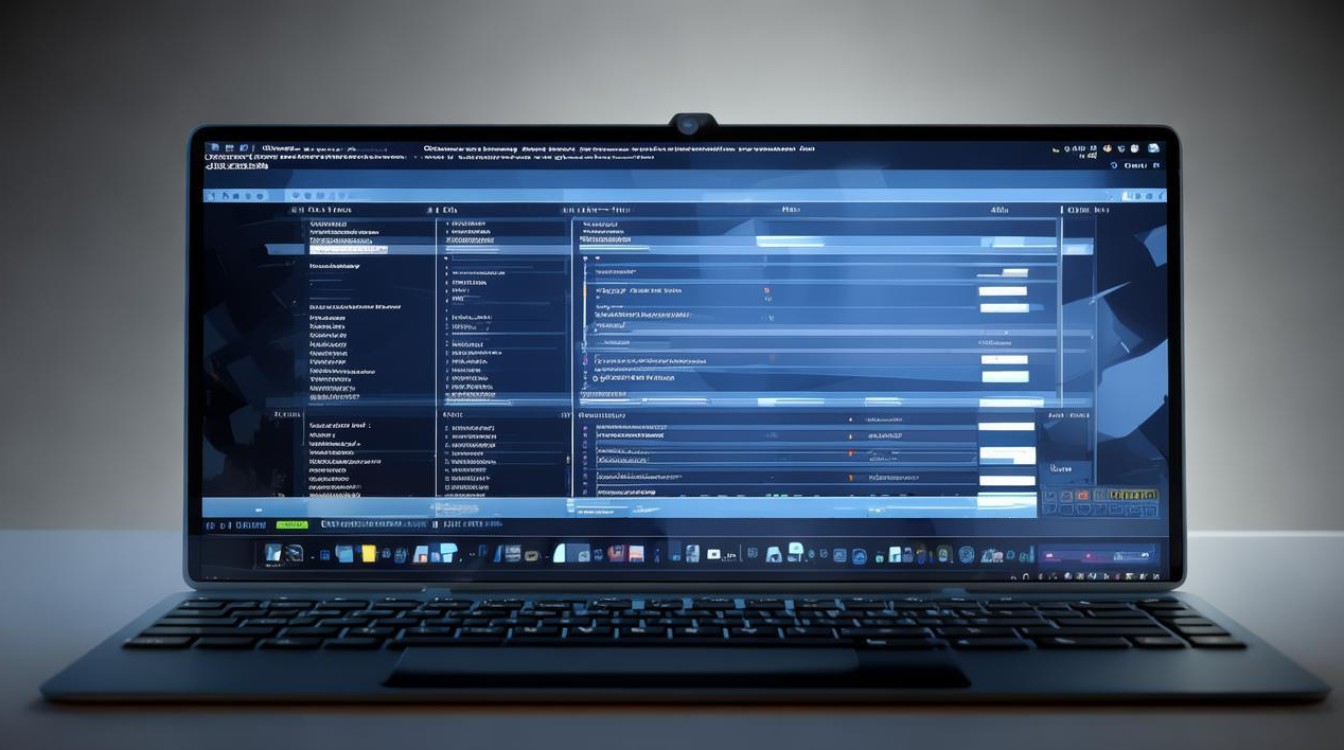
Windows系统配置DNS
| 步骤 | 操作详情 |
|---|---|
| 打开网络设置 | 点击“开始”菜单,选择“控制面板”。 在控制面板中,进入“网络和Internet”选项,点击“网络和共享中心”。 |
| 选择网络连接 | 在“网络和共享中心”左侧点击“更改适配器设置”。 右键点击当前使用的网络连接(如“以太网”或“WiFi”),选择“属性”。 |
| 配置TCP/IPv4协议 | 在属性窗口中,双击“Internet协议版本4(TCP/IPv4)”。 勾选“使用下面的DNS服务器地址”,输入首选和备用DNS服务器的IP地址(Google DNS为8.8.8.8和8.8.4.4)。 |
| 保存设置 | 点击“确定”保存,并关闭所有窗口,若需生效,可重启网络连接或计算机。 |
macOS系统配置DNS
| 步骤 | 操作详情 |
|---|---|
| 进入系统偏好设置 | 点击左上角苹果图标,选择“系统偏好设置”。 点击“网络”图标,选择当前网络连接(如WiFi或以太网)。 |
| 高级设置 | 点击右下角“高级”按钮,切换到“DNS”标签页。 点击“+”按钮添加DNS服务器地址(Cloudflare DNS为1.1.1.1和1.0.0.1)。 |
| 保存并应用 | 点击“好”保存设置,返回上一层窗口后关闭。 |
Linux系统配置DNS
| 场景 | 配置方法 |
|---|---|
| 静态IP配置(以Ubuntu为例) | 编辑 /etc/network/interfaces 文件,添加以下内容:iface eth0 inet static<br>address [你的IP地址]<br>netmask [子网掩码]<br>gateway [网关地址]<br>dnsnameservers [首选DNS] [备用DNS]保存后执行 sudo service networking restart 重启网络服务。 |
| 动态IP配置(DHCP) | 编辑 /etc/dhcp/dhclient.conf 文件,添加:prepend domainnameservers [首选DNS],[备用DNS];保存后重启网络服务。 |
路由器配置DNS
| 步骤 | 操作详情 |
|---|---|
| 登录管理界面 | 在浏览器输入路由器IP(如192.168.1.1),输入管理员账号密码。 |
| 找到DNS设置 | 进入“网络设置”或“WAN设置”,查找DNS配置选项。 |
| 手动输入DNS地址 | 选择“手动”模式,输入首选和备用DNS地址(如OpenDNS:208.67.222.222和208.67.220.220)。 |
| 保存并重启 | 保存设置后,根据提示重启路由器。 |
移动设备配置DNS
Android设备
| 步骤 | 操作详情 |
|---|---|
| 进入WiFi设置 | 打开“设置”→“网络和互联网”→“WiFi”。 长按已连接的网络,选择“修改网络”。 |
| 配置静态IP | 将“IP设置”改为“静态”。 在“DNS 1”和“DNS 2”中输入DNS地址(如Quad9:9.9.9.9)。 |
| 保存设置 | 点击“保存”并退出。 |
iOS设备
| 步骤 | 操作详情 |
|---|---|
| 配置DNS | 打开“设置”→“WiFi”,点击已连接网络的“信息”图标(i)。 向下滑动,将“配置DNS”改为“手动”。 |
| 添加DNS服务器 | 点击“添加服务器”,输入DNS地址(如阿里DNS:223.5.5.5)。 |
| 保存并测试 | 返回上一级菜单,确保DNS生效。 |
常见问题与解答
问题1:如何选择适合的DNS服务器?
- 解答:根据需求选择:
- 速度优先:Google(8.8.8.8)、Cloudflare(1.1.1.1)。
- 安全拦截:Quad9(9.9.9.9)可拦截恶意域名。
- 国内稳定:阿里(223.5.5.5)、腾讯(119.29.29.29)。
问题2:配置DNS后仍无法访问网络怎么办?
- 解答: 1. 检查DNS地址是否正确,避免输入错误。 2. 确认路由器或设备网络设置未冲突(如子网掩码、网关)。 3. 尝试更换其他DNS服务器(如从Google切换至阿里)。 4. 重启网络设备或计算机,重置网络连接。
通过以上步骤,可灵活配置不同设备的DNS,优化网络性能和安全性。